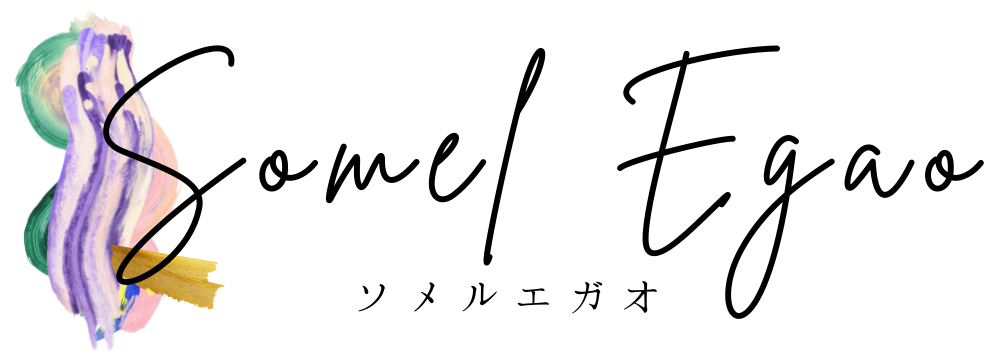あき
あきこんにちは!あきです。
今回は「ワードプレスのテーマ設定を無料のcocoonで実演!パーマリンクの設定も!」と題して、
クイックスタートでサーバー契約とドメインの設定、ワードプレスのインストールが終了した次の作業をお伝えしていきますね。
ワードプレスをインストールした状態では、まだ記事を書ける状態としては不完全です。
まずはブログの外観を決める「テーマ」を設定して、その次に記事の個別URLとなる「パーマリンク」の設定を済ませましょう!
すべての行程を動画で説明していくので、一緒に作業しながら読み進めてもらうとわかりやすいですよ!
所要時間は10分程度でできる簡単な作業です。
ではさっそく本題です。
ワードプレスのテーマ設定を無料のcocoonで実演!
ワードプレスのテーマ設定を無料テーマ『cocoon (コクーン)』で実演します。
①cocoonをダウンロードする
cocoonの公式サイトでcocoonの親テーマと子テーマの2つをダウンロードします。
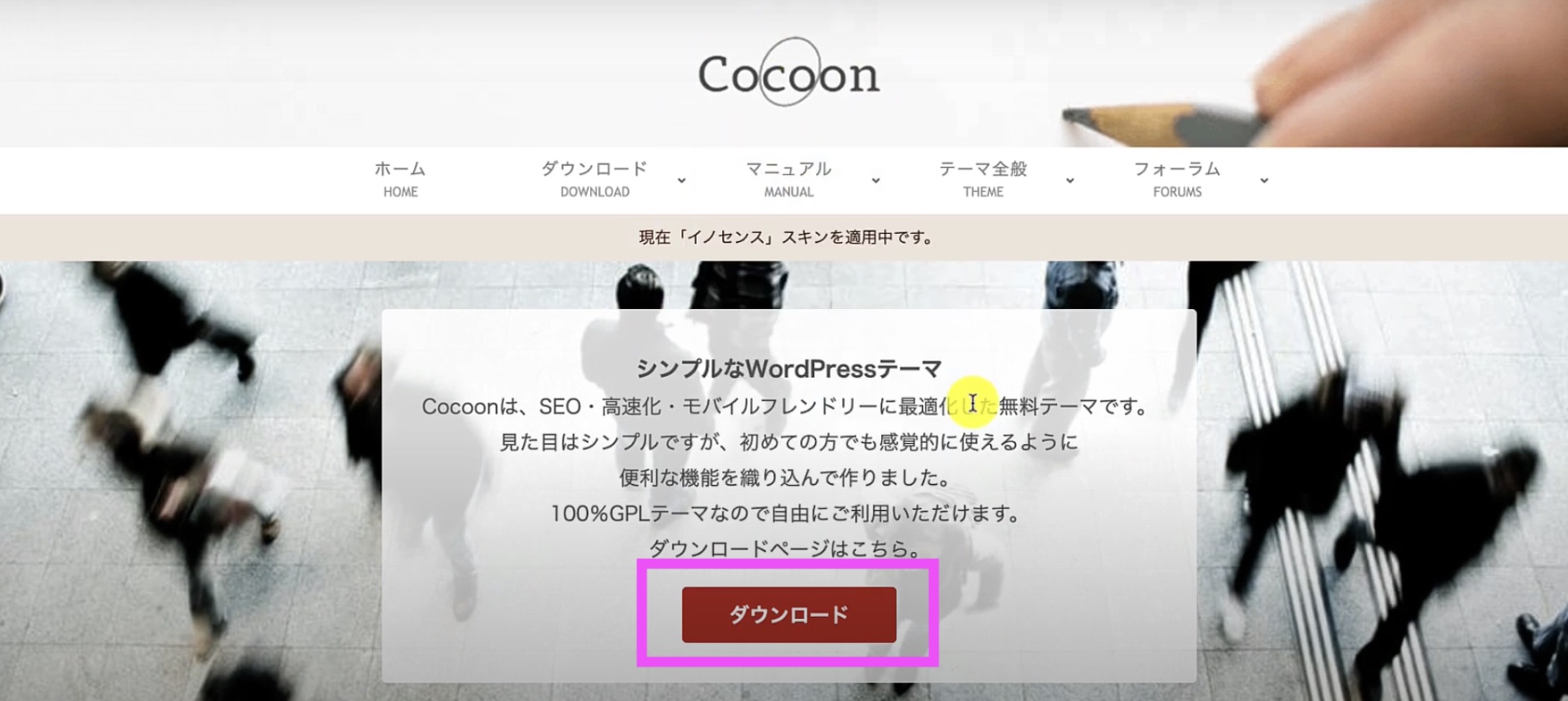
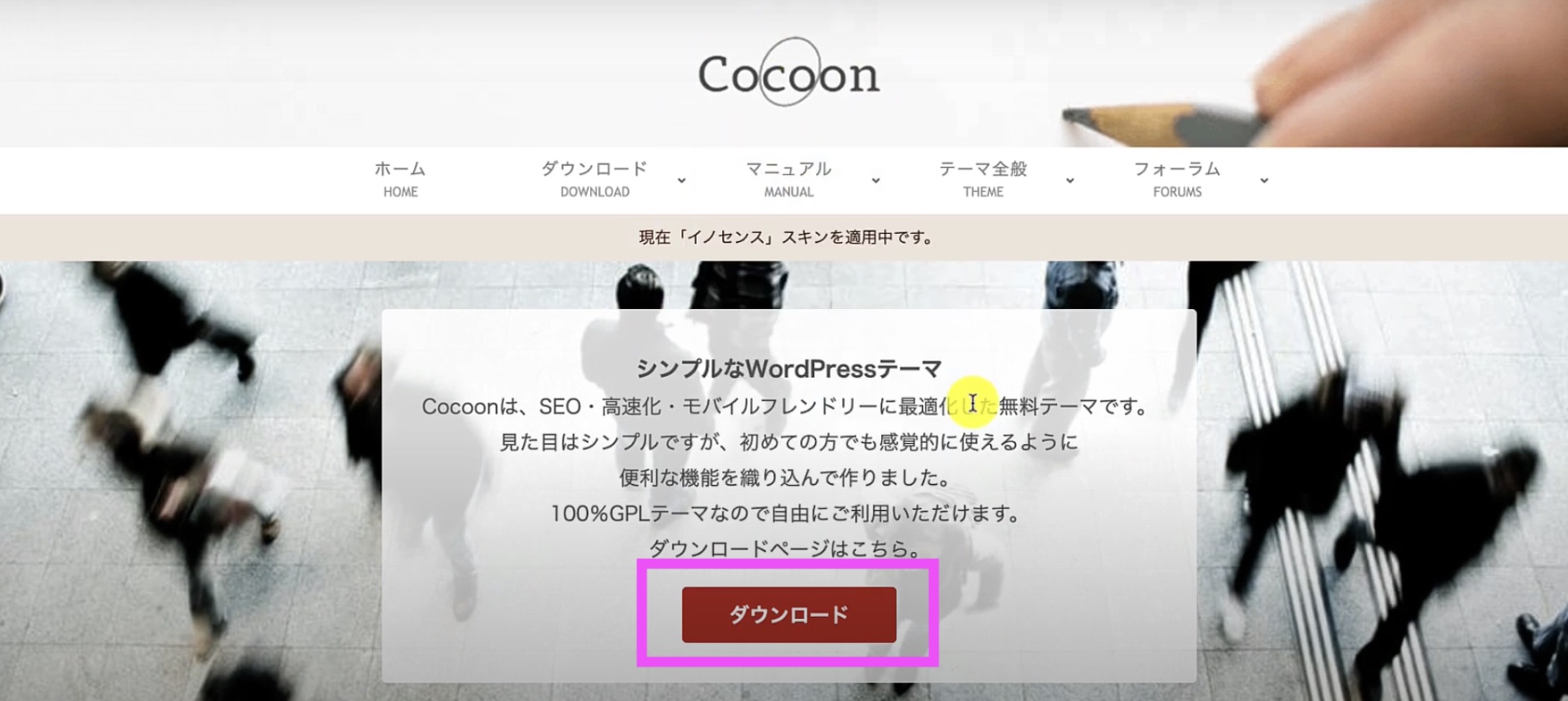
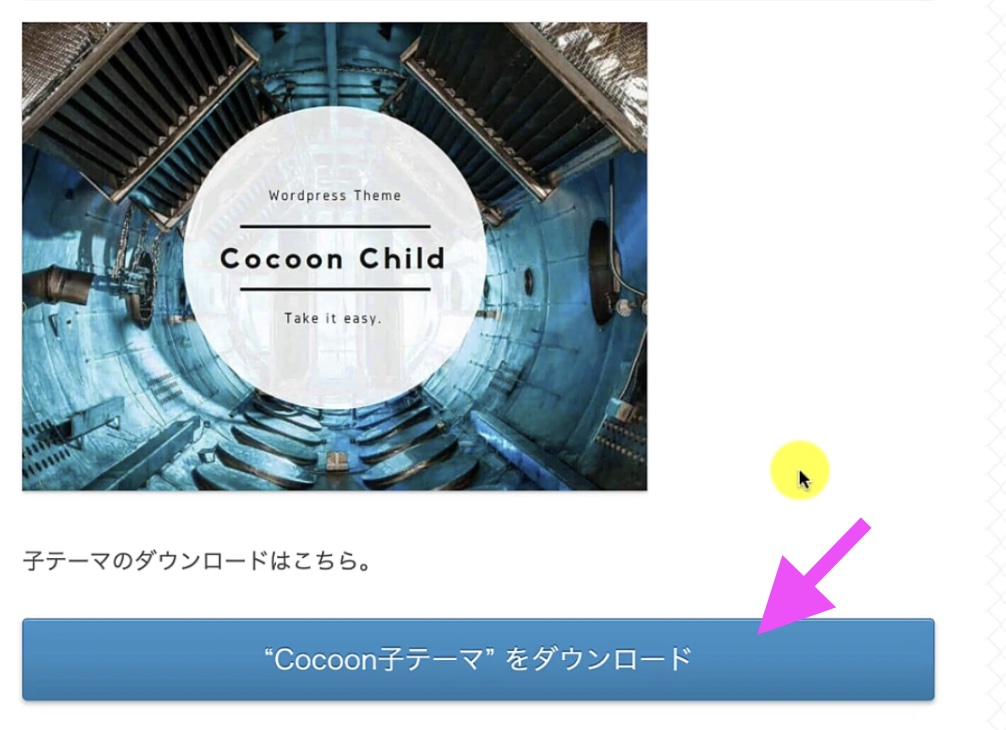
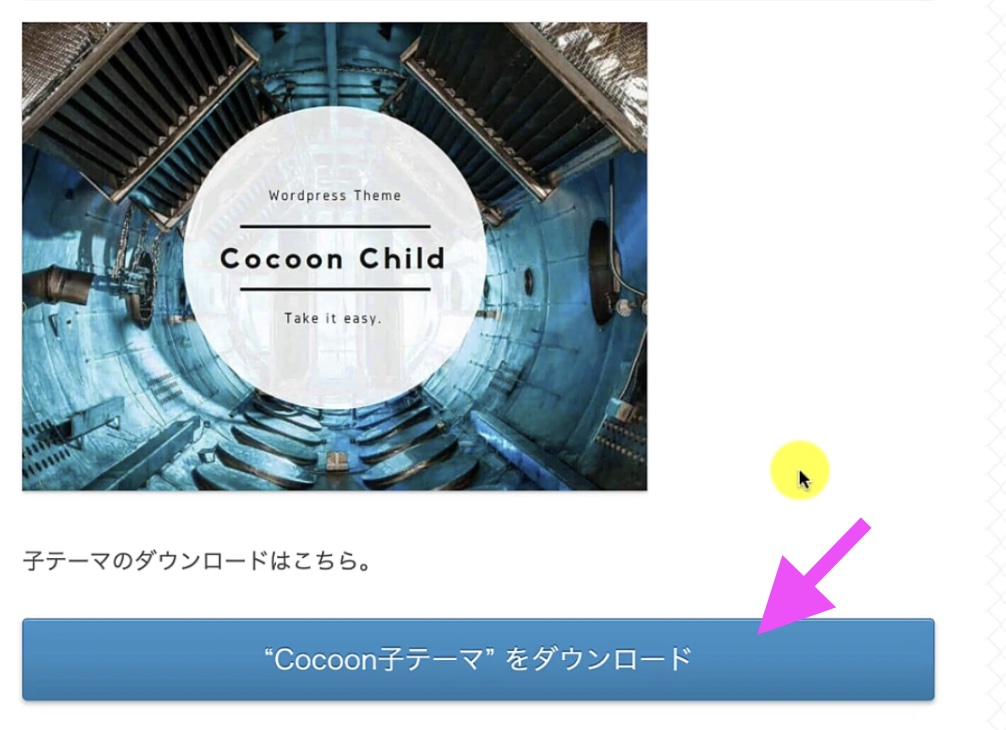
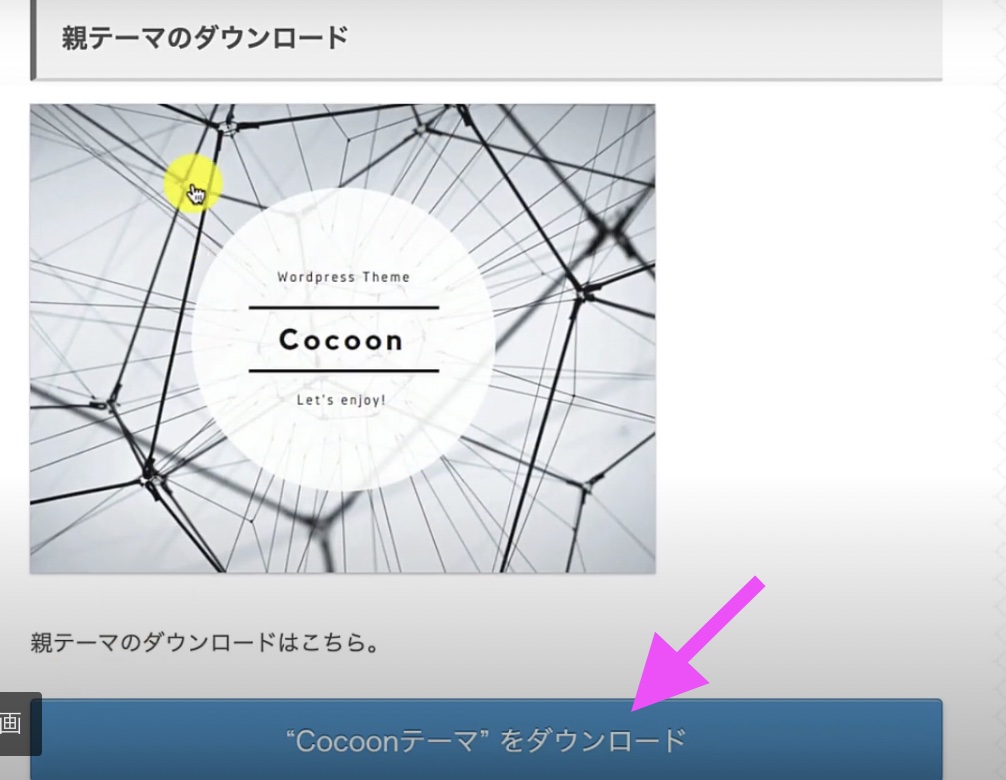
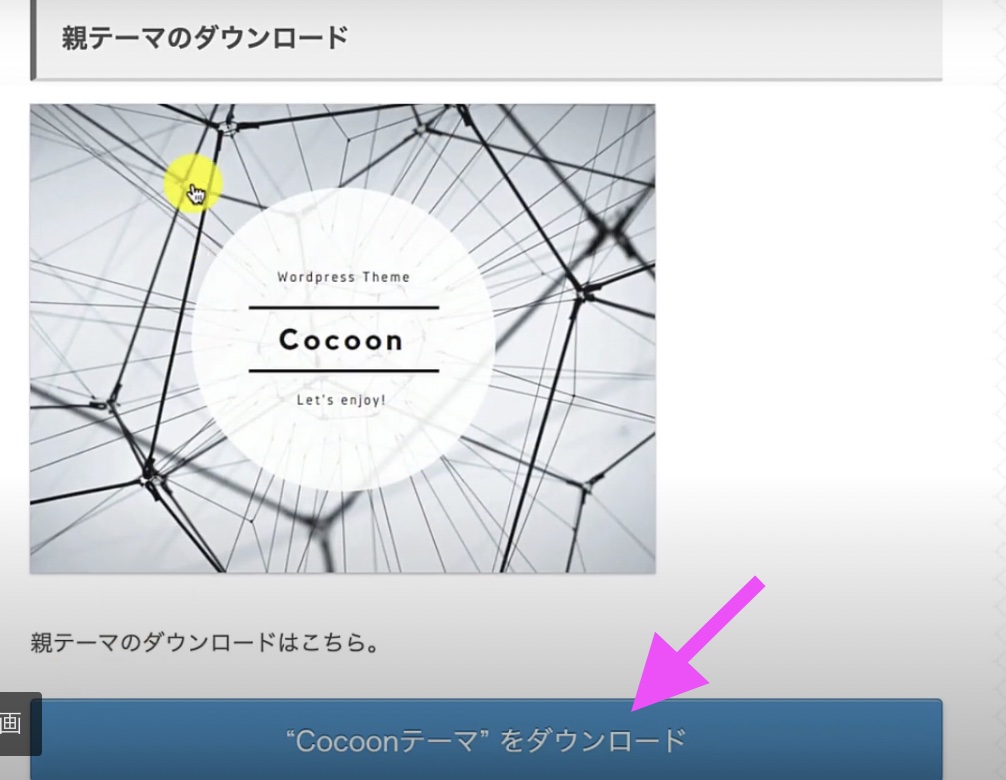
必ず親と子の両方をダウンロードしてください!
片方だけだとうまく設定できません。
②ワードプレスのダッシュボードでテーマを設定する
cocoonのダウンロードが完了したら、ワードプレスにログインし、ダッシュボード>外観>テーマの順に進みます。
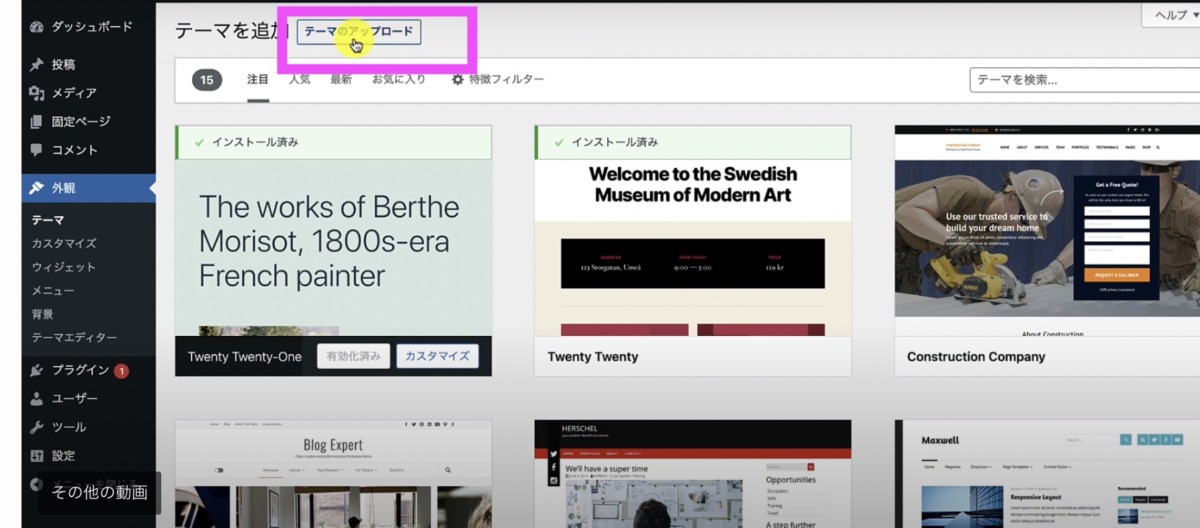
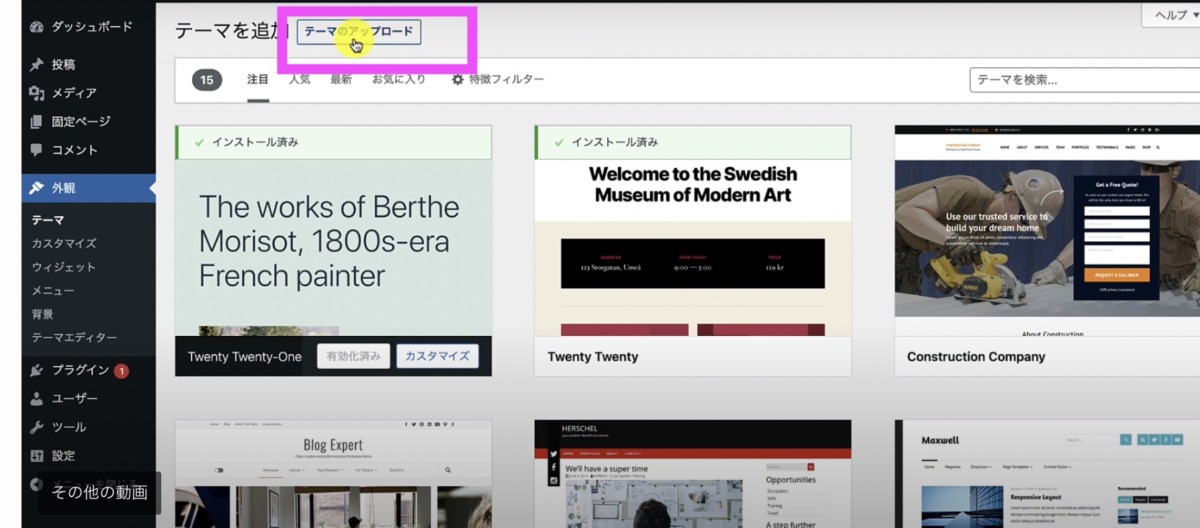
「テーマのアップロード」をクリックし、「ファイルを選択」でダウンロードしたコクーンの親テーマを選択し、「今すぐインストール」をクリックします。
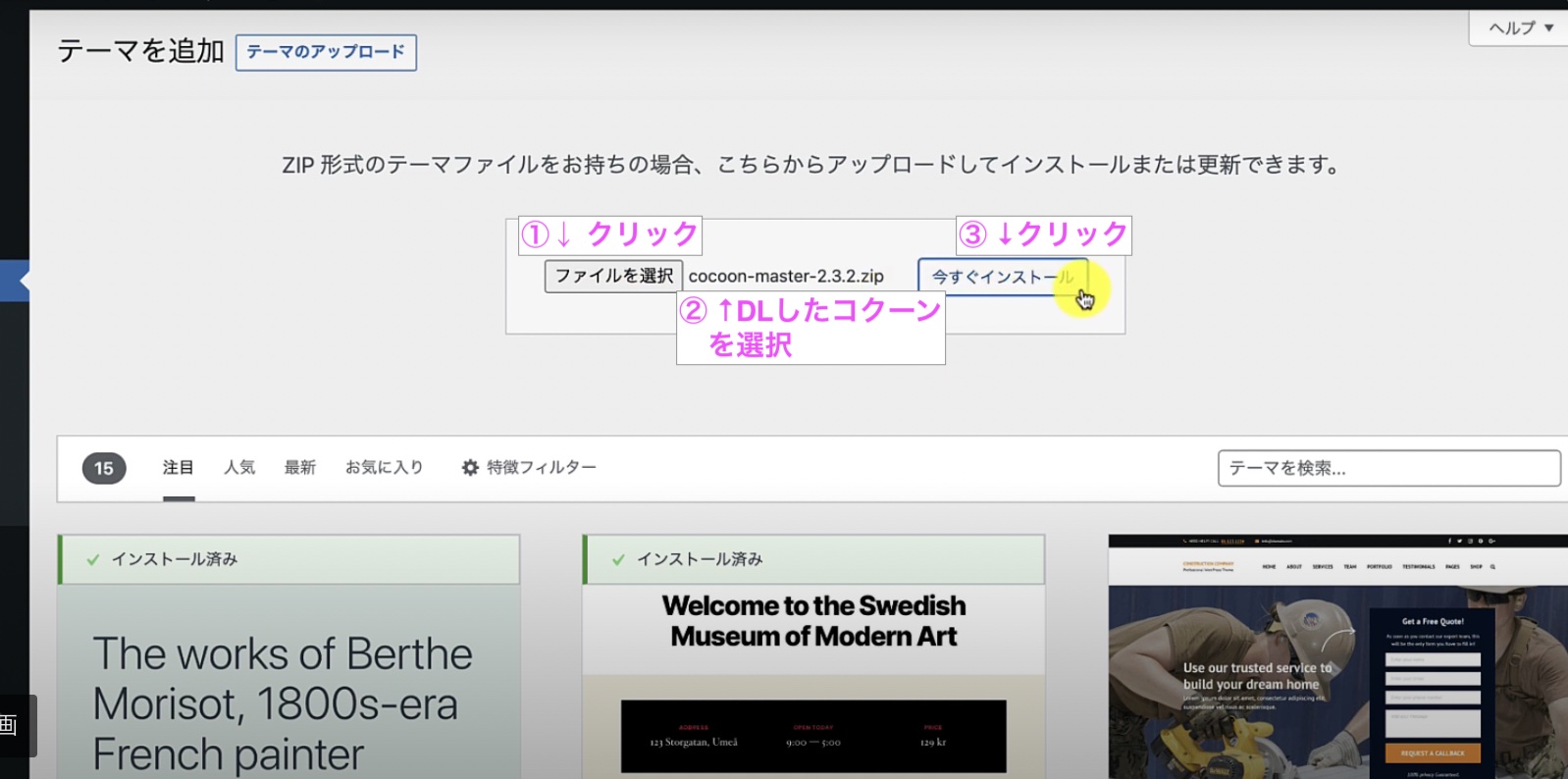
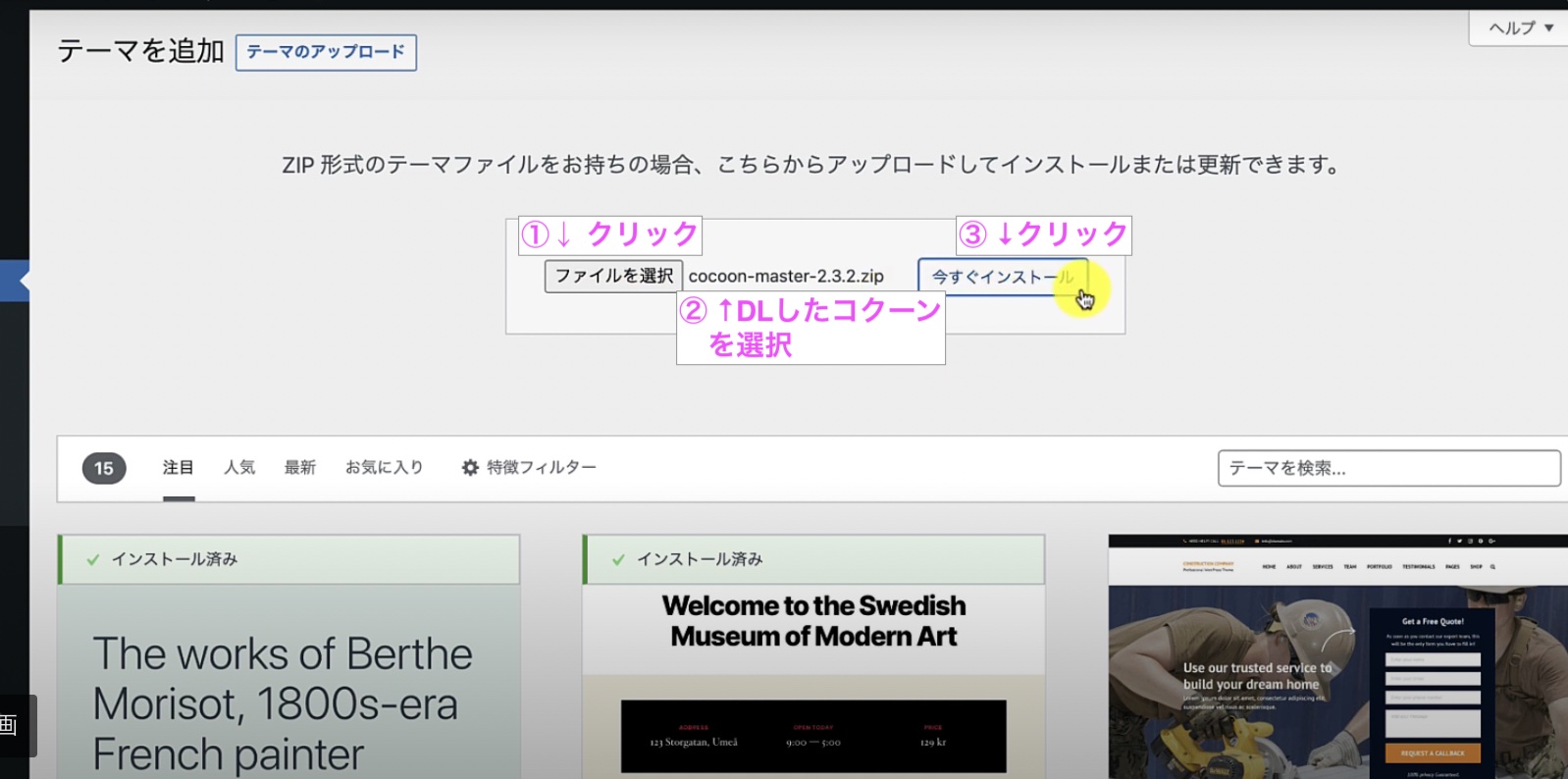
「テーマのインストールが完了しました」と表示されたら問題なくインストールされています。
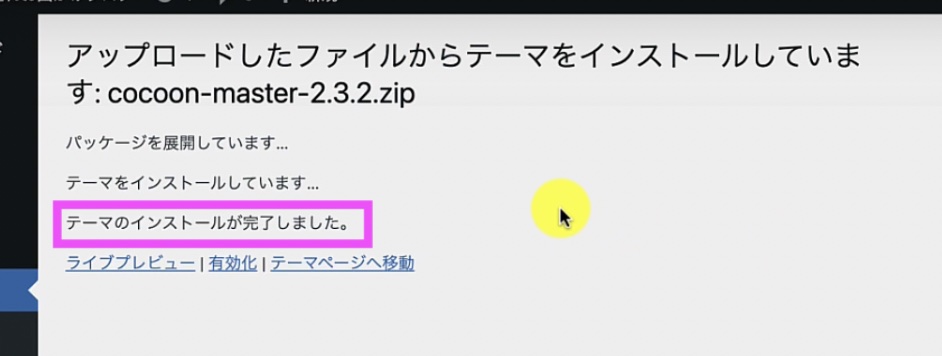
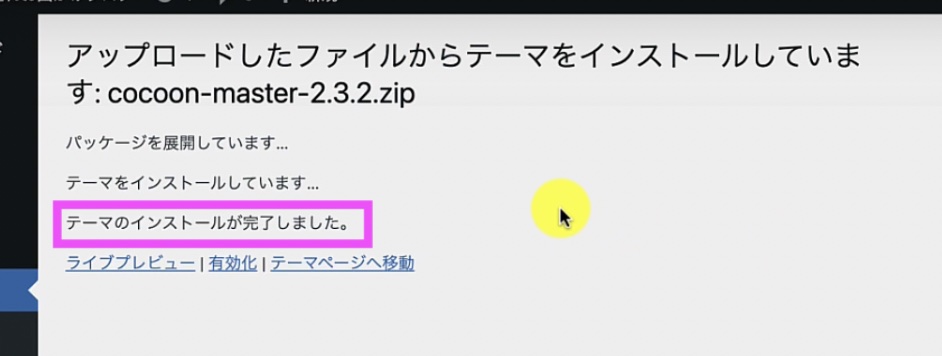
再度「テーマのアップロード」をクリックし、小テーマも同じようにインストールします。
③cocoonの小テーマのみを有効化する
親テーマと小テーマのインストールが完了したら、外観>テーマに戻り、インストール済みのテーマからcocoonの小テーマを有効化します。
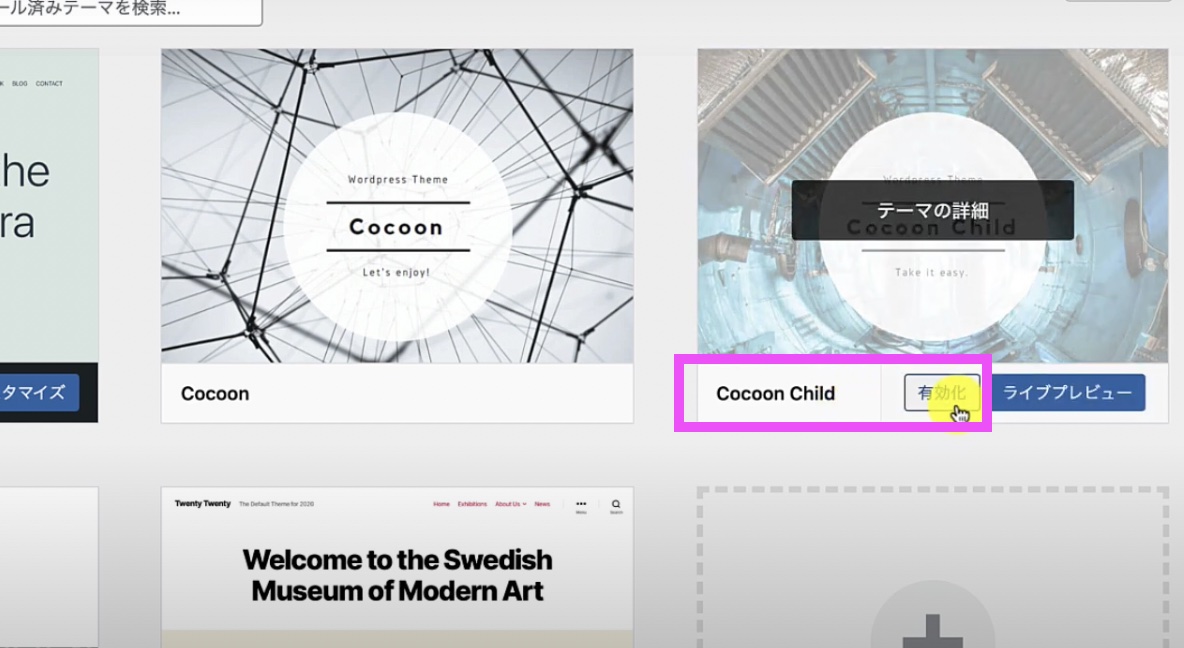
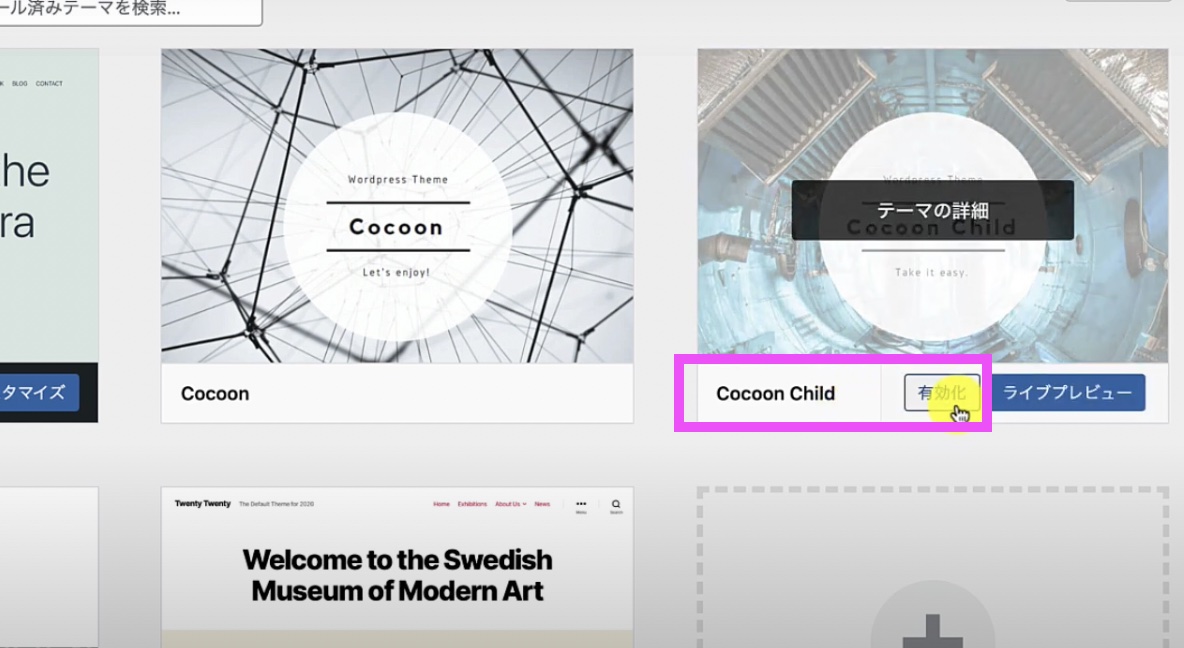
ブログを確認するとデザインが変わったことが確認できますね。
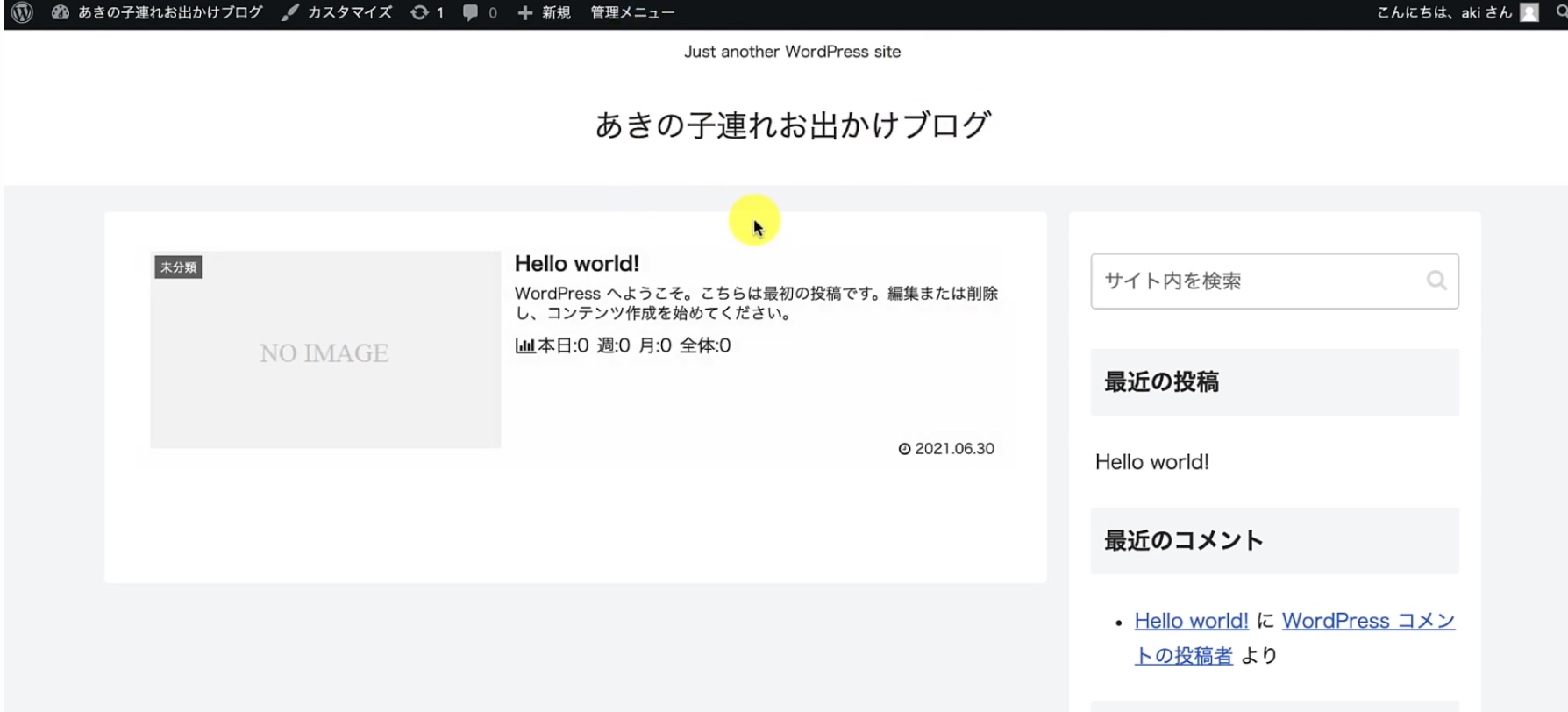
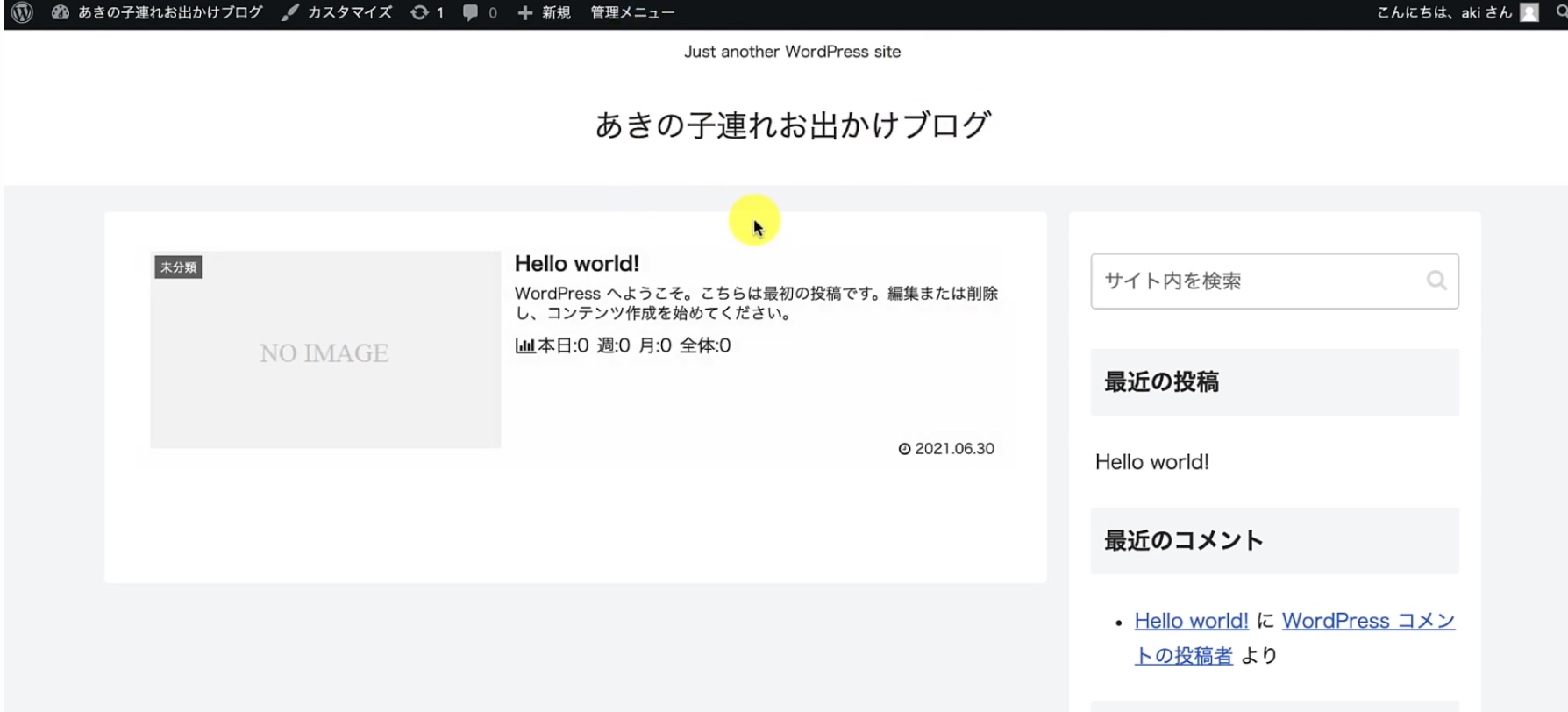
以上がワードプレスの無料テーマ「cocoon」の設定方法です。
cocoonの親テーマについて作業をすることはありませんが、親テーマがないと小テーマが正しく表示されません。
cocoonの親テーマと小テーマはニコイチの関係なので、ダウンロードする際は必ず両方ともダウンロードしてください。
ワードプレステーマは無料と有料がある
ワードプレスのテーマには、無料と有料の2タイプがあります。
テーマというのは、ブログのいわばテンプレートのようなもので、かわいいものやシンプルなもの、いろんな機能とデザインのものからブログの目的に合わせて自由に選ぶことができます。
無料テーマで代表的なものは、今回紹介したcocoonやXeory、有料テーマだとJINやSANGO、SWELLが代表的です。
有料テーマの価格はさまざまで、数千〜3万円くらいと幅があります。
まずは手軽にコクーンなどの無料テーマで始めるのも良いですし、最初から有料テーマで外観からこだわってブログ運営をしていってもいいですね!
テーマが無料だと稼ぎにくい?
無料だから稼げない、有料だから稼げる、とは一概に言えません。
私もブログで月12万円稼げた時はこの無料テーマ「cocoon」を使っていました。
現在の上位表示しているブログを見ても、有料と無料どちらも表示されています。
もちろんトレンドブログで上位表示を狙っていくなら、有料無料関わらずSEO再策は万全か、アフィリエイトがしやすい仕様か?といった要素は絶対に必要です。
テーマだけで収益が増減するということはないので、自分の目的にあったものなら、有料でも無料でもどちらでも稼いでいくことができます。
ワードプレスのパーマリンクの設定は【投稿名】がおすすめ!
記事ひとつひとつのURLを示すパーマリンクは、「投稿名」で設定することをおすすめします!
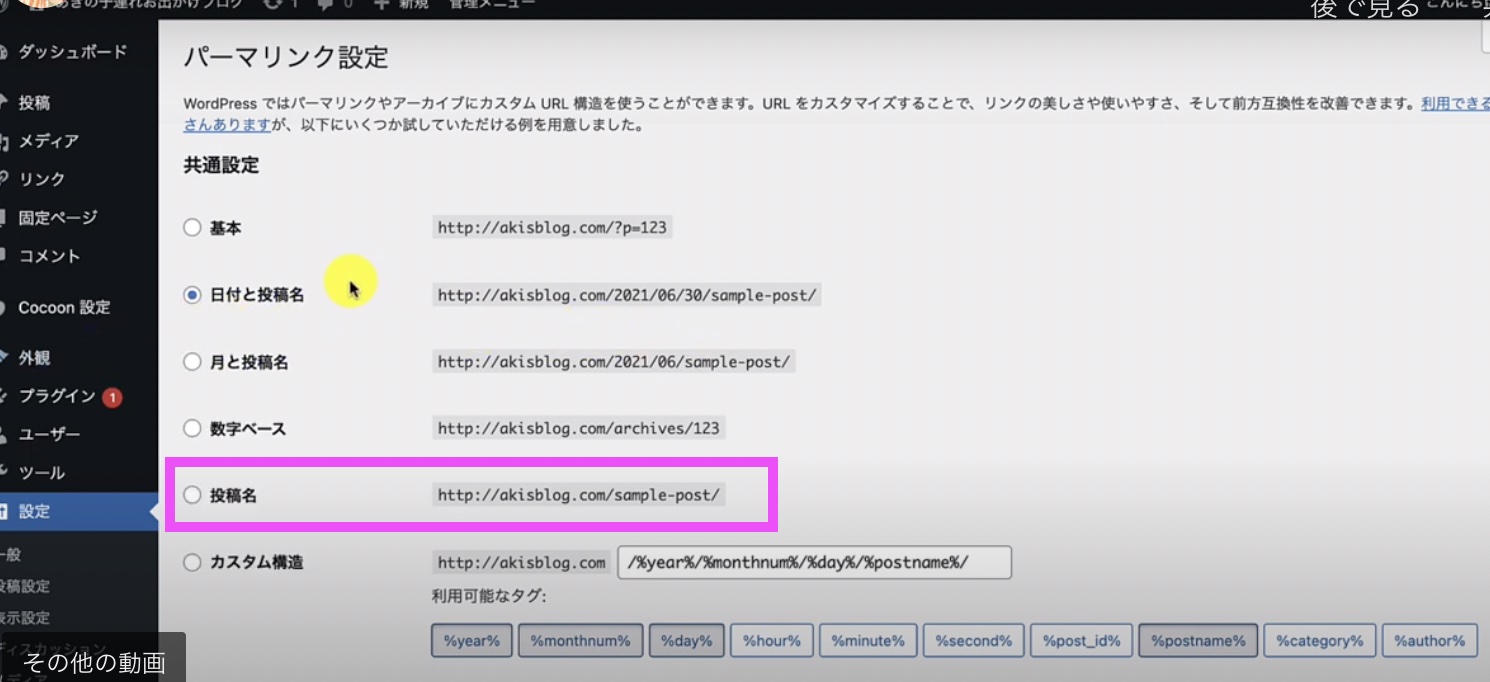
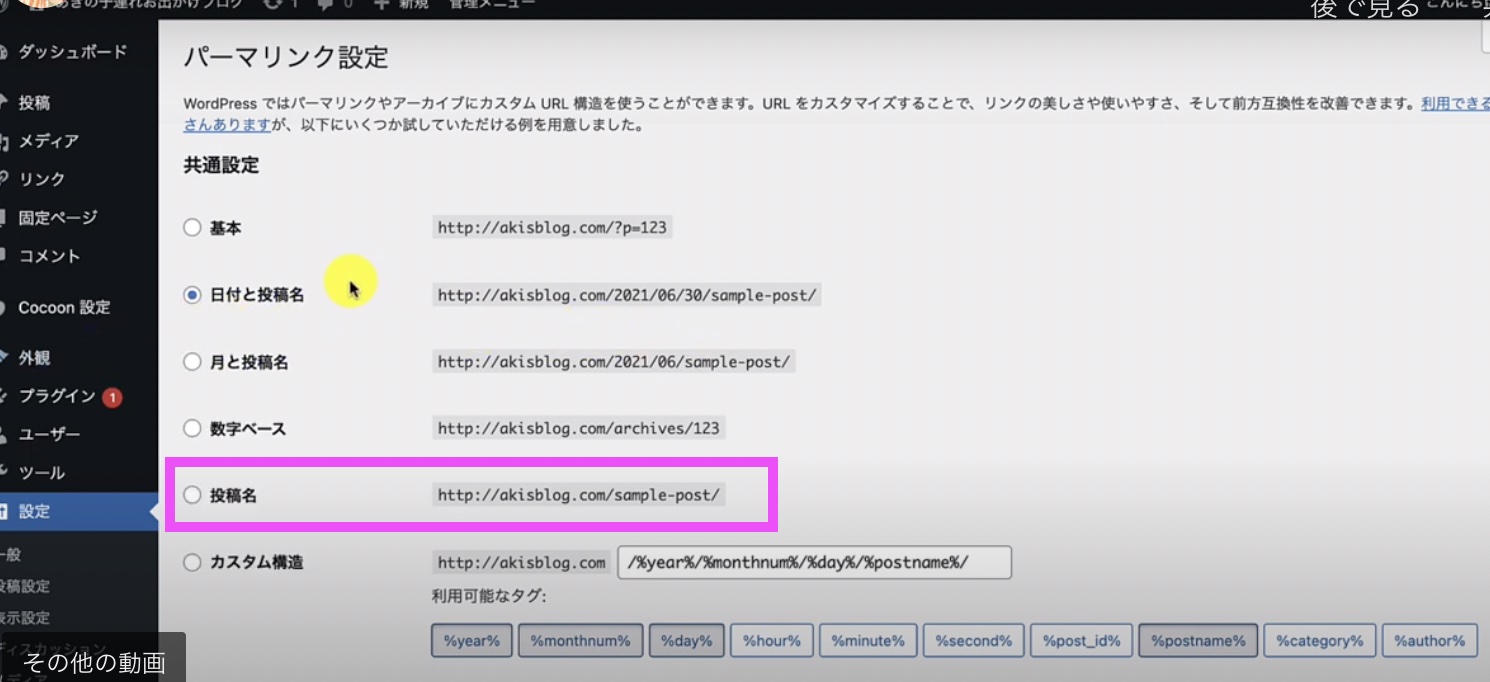
なぜ投稿名がいいのか?という理由は、後々カテゴリの変更を加えたり、投稿日を変更しても、記事URLへの悪影響がないからです。
私は120記事以上書いた後に、自分がパーマリンクを投稿名にしていなかったことに気づき、
カテゴリを再編成するにもパーマリンクに影響が出てしまうのでできなくなってしました。。。
パーマリンクを投稿名に設定しておけば、カテゴリを変更しても影響はないのでここはしっかり押さえておきましょう!
パーマリンクは一度設定したら変更できない
まず注意して欲しいのは、記事のパーマリンクは一度設定したら原則変更はできないということです。
記事公開後に変更してしまうと、インデックスされた内容と相違が出て、検索者から記事が見れなくなるなとデメリットがあります!
そうならないように、記事編集でパーマリンクを設定する際は記事内容に合ったものを採用してください。



最後まで読んで頂きありがとうございます!
メルマガ登録はこちら↓からどうぞ❤︎
最後に
もしあなたが今、ブログに興味があるなら、私と一緒にブログやWEBビジネスについての基本を学んでみませんか?
私が無料配信しているメルマガ講座『BEAN TO SMILE』では
平凡すぎる主婦の私が、初心者からどうやってブログで成果を出すことができたのかを具体的に紹介しています。
さらに、メルマガ登録者だけの限定プレゼントとして、ブログ初心者向けのガイドブック『Millions smile』を差し上げます。
このガイドブックは、ブログ超初心者だった私の経験をもとに、ブログを立ち上げるところから記事作成まで、
約40本の動画コンテンツで、ひとつひとつわかりやすく解説しています!
読者様には全部で6つのスペシャル特典をご用意していますので、
無料で受け取れる期間にぜひご登録していただき、あなたの今後のビジネスに役立てていただきたいと思います!
具体的に言うと、
私がブログ実践5ヶ月、163記事で12万円を達成した時にやっていたことや、
ブログ運営の基本から『今』のリアルな情報まで
テクニックやノウハウ、マインドも余すことなく公開中です。
・ブログ立ち上げから収益化までのスムーズな流れ
・記事ネタやタイトルに役立つキーワード全集
・主婦ママや転職希望の方に役立つリアル体験談
などの情報がギューーッと詰まっています。
基本的に、これさえあれば1人でつまずいて先に進めない、ということはないくらい、濃い内容になっています。
これからブログを始めたいけど何からすればいいのかわからない!
という方は、ぜひこのチャンスにお手に取ってみてくださいね!
1年前、私はメンターのメルマガを登録したその日から
イライラばかりだった日常が変わり、自分らしく働くハッピーオーラなママになれました。
今日からは、あなたの番です。
あなたの理想の未来が叶うよう、私に応援させてもらえませんか?
メルマガであなたに再会できることを楽しみにしています!!!



いつもありがとうございます!
メルマガ登録は下のフォームからどうぞ♡